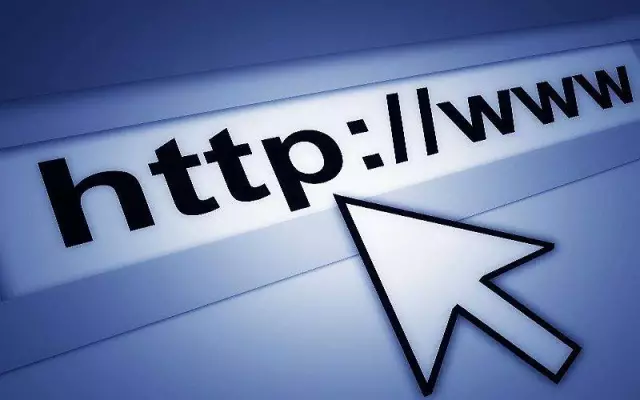- Συγγραφέας Lauren Nevill [email protected].
- Public 2023-12-16 18:50.
- Τελευταία τροποποίηση 2025-01-23 15:18.
Κάθε εφαρμογή είναι εγκατεστημένη στον υπολογιστή σε έναν συγκεκριμένο κατάλογο. Για να αποφύγετε να ανοίγετε διαφορετικούς φακέλους κάθε φορά που αναζητάτε εικονίδια εκκίνησης, είναι πιο εύκολο να τοποθετήσετε συντομεύσεις πάνω τους στην επιφάνεια εργασίας. Για να δημιουργήσετε μια συντόμευση για τη σύνδεσή σας στο Διαδίκτυο, πρέπει να κάνετε αρκετά βήματα.

Οδηγίες
Βήμα 1
Το εικονίδιο για τη σύνδεση στο Διαδίκτυο βρίσκεται στο φάκελο "My Network Places". Η συντόμευση σε αυτόν το φάκελο είναι ένα τυπικό στοιχείο της επιφάνειας εργασίας των Windows, συνήθως εμφανίζεται αυτόματα μετά την εγκατάσταση του συστήματος. Εάν καταργήσατε αυτήν τη συντόμευση, μπορείτε να την επιστρέψετε μέσω του στοιχείου Display.
Βήμα 2
Κάντε κλικ στην επιφάνεια εργασίας με το δεξί κουμπί του ποντικιού, επιλέξτε "Ιδιότητες" από το αναπτυσσόμενο μενού. Στο παράθυρο που ανοίγει, μεταβείτε στην καρτέλα "Επιφάνεια εργασίας" και κάντε κλικ στο κουμπί "Ρυθμίσεις επιφάνειας εργασίας". Στο πρόσθετο παράθυρο μεταβείτε στην καρτέλα "Γενικά" και ορίστε το δείκτη απέναντι από το εικονίδιο "Γειτονιά δικτύου". Εφαρμόστε τις νέες ρυθμίσεις. Εάν δεν θέλετε να τοποθετήσετε τη συντόμευση "Γειτονιά δικτύου" στην επιφάνεια εργασίας σας, κάντε κλικ στο κουμπί "Έναρξη" και απλά επιλέξτε "Γειτονιά δικτύου" από το μενού.
Βήμα 3
Στο παράθυρο κοινών εργασιών στην αριστερή πλευρά του παραθύρου, επιλέξτε την εργασία "Εμφάνιση συνδέσεων δικτύου". Εάν δεν βλέπετε μια λίστα με κοινές εργασίες, επιλέξτε Επιλογές φακέλων από το μενού Εργαλεία για να ανοίξετε ένα νέο παράθυρο διαλόγου. Μεταβείτε στην καρτέλα Γενικά και ορίστε το δείκτη στην οθόνη Εμφάνιση λίστας κοινών εργασιών σε φακέλους. Εφαρμόστε τις νέες ρυθμίσεις και κλείστε το παράθυρο.
Βήμα 4
Όταν εμφανίζονται όλες οι συνδέσεις δικτύου, μετακινήστε τον κέρσορα στο εικονίδιο "Local Area Connection" και κάντε δεξί κλικ πάνω του. Στο αναπτυσσόμενο μενού, επιλέξτε "Αποστολή" και το υπο-στοιχείο "Επιφάνεια εργασίας (δημιουργία συντόμευσης)". Μια άλλη επιλογή: μετακινήστε τον κέρσορα στο εικονίδιο σύνδεσης στο Διαδίκτυο και, ενώ κρατάτε πατημένο το αριστερό κουμπί του ποντικιού, σύρετε τον στην επιφάνεια εργασίας.
Βήμα 5
Εάν χρειάζεστε γρήγορη πρόσβαση σε σύνδεση στο Διαδίκτυο, αλλά δεν θέλετε να τοποθετήσετε μια συντόμευση στην επιφάνεια εργασίας, τοποθετήστε τη στη γραμμή γρήγορης εκκίνησης στη γραμμή εργασιών (περιοχή στα δεξιά του κουμπιού "Έναρξη"). Για να το κάνετε αυτό, μετακινήστε τον κέρσορα στο εικονίδιο και, κρατώντας πατημένο το αριστερό κουμπί του ποντικιού, σύρετέ το στη γραμμή εργασιών.
Βήμα 6
Εάν δεν μπορείτε να τοποθετήσετε ένα εικονίδιο στη Γρήγορη εκκίνηση, βεβαιωθείτε ότι είναι ενεργό και επεξεργάσιμο. Κάντε κλικ στη γραμμή εργασιών με το δεξί κουμπί του ποντικιού, στο αναπτυσσόμενο μενού επιλέξτε "Εργαλεία". Ένας δείκτης πρέπει να οριστεί στο στοιχείο υπομενού "Γρήγορη εκκίνηση".